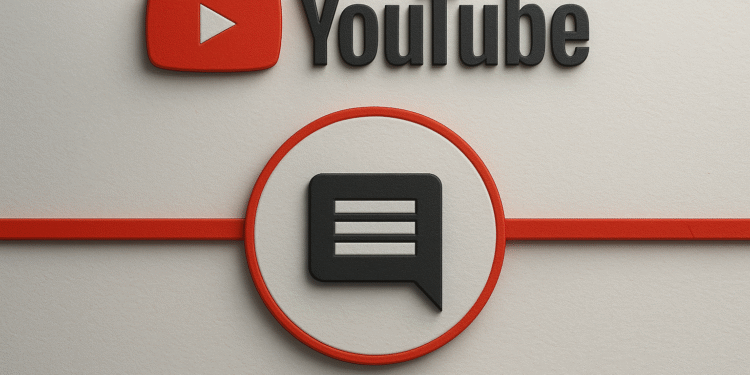Como visualizar seu histórico de comentários do YouTube em 1 minuto ⏱️
Embora não haja restrições para deixar comentários em vídeos do YouTube, em algum momento você pode querer revisar os comentários que postou.
O YouTube não oferece uma opção direta para visualizar todos os comentários que você deixou. No entanto, há uma maneira conveniente de visualizar seu histórico completo de comentários na plataforma.
Como verificar seu histórico de comentários do YouTube na web
Para ver seus comentários na versão web do YouTube, basta seguir estes passos simples:
1. Abra seu navegador favorito e visite YouTube.com.
2. Na tela principal do YouTube, clique na opção Registro localizado no painel esquerdo.
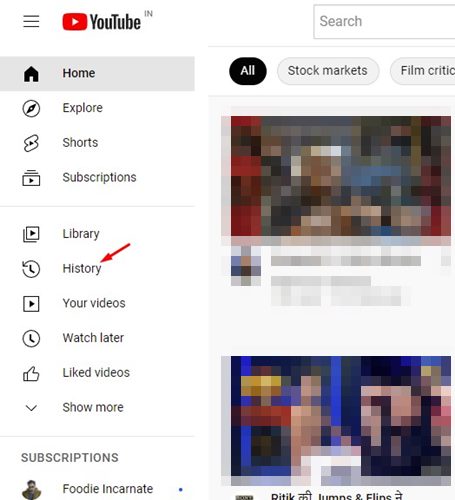
3. No painel direito, clique na opção Comentários.
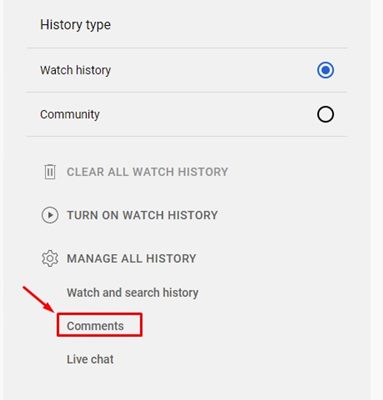
4. Na página Seus comentários no YouTube, clique no botão Verificar e digite sua senha para confirmar sua identidade.

5. Agora você poderá ver todos os comentários que deixou no YouTube.
6. Ao clicar no miniatura do vídeo, o vídeo correspondente onde você postou cada comentário será aberto.
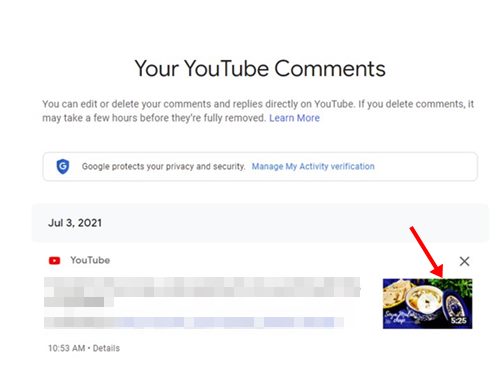
Como verificar seu histórico de comentários do YouTube em dispositivos móveis 📱
Você também pode revisar os comentários deixados no aplicativo do YouTube para dispositivos móveis. Veja como fazer isso passo a passo:
1. Abra o Aplicativo do YouTube no seu dispositivo Android.
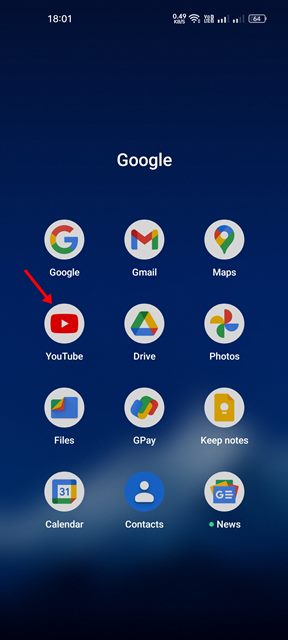
2. Na tela inicial, toque em seu foto do perfil localizado na parte inferior.
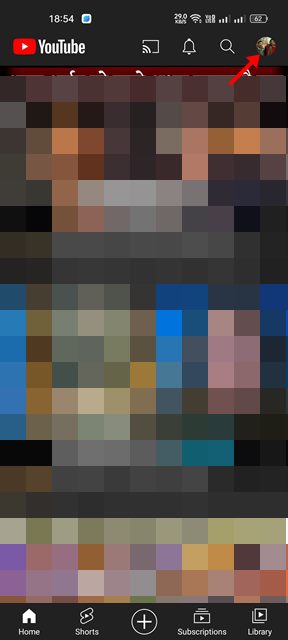
3. Role para baixo na página de perfil e selecione Seus dados no YouTube.
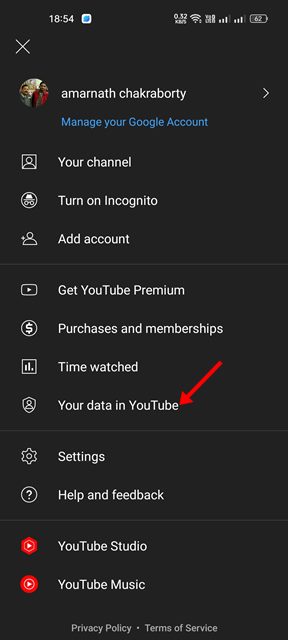
4. No Painel do YouTube, toque na opção Comentários.
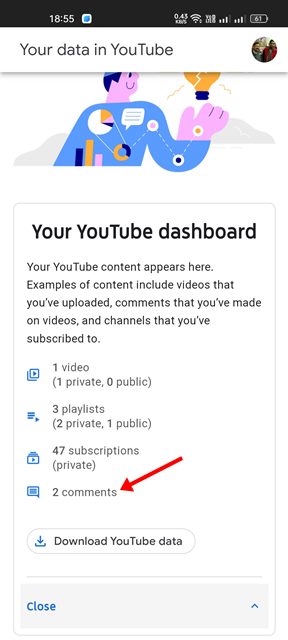
5. Pressione o botão Verificar e digite sua senha para confirmar sua identidade.
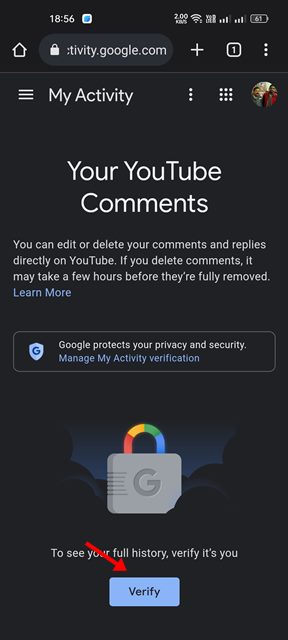
6. Por fim, você verá seu histórico completo de comentários. Toque em miniatura do vídeo para abri-lo e revisar suas contribuições.
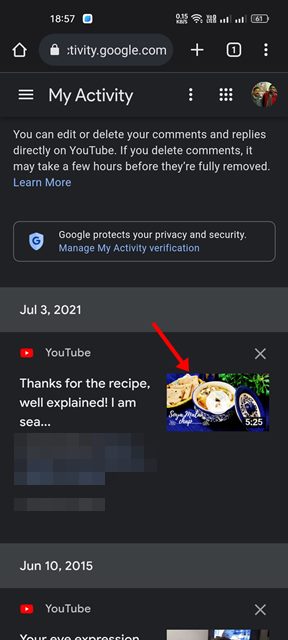
Como editar ou excluir facilmente seus comentários no YouTube ✍️🗑️
Depois de identificar os vídeos nos quais você deixou comentários, você pode gerenciá-los editando-os ou excluindo-os na versão web ou no aplicativo móvel do YouTube. Veja como:
1. Abra o aplicativo do YouTube e selecione a opção Seus dados no YouTube.
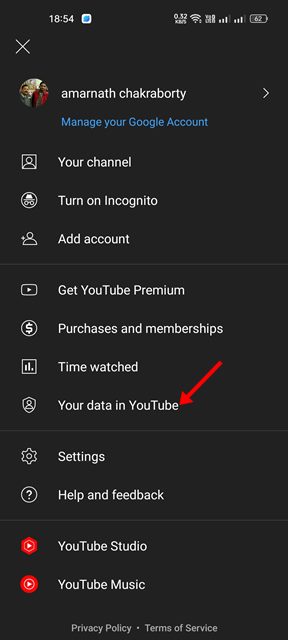
2. No Painel do YouTube, clique em Comentários.
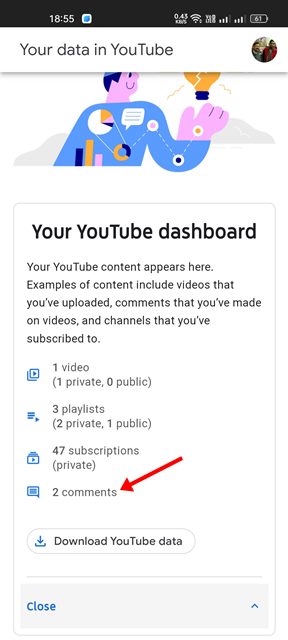
3. Verifique sua identidade para acessar seu histórico de comentários.
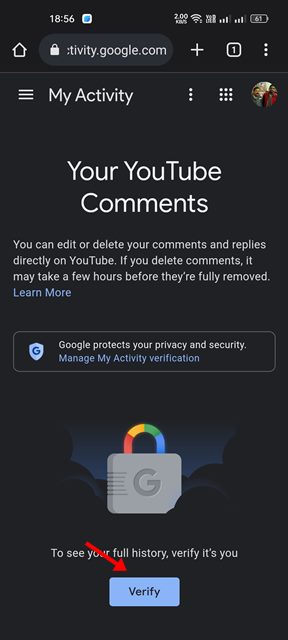
4. Toque no vídeo para abrir o comentário que você deseja editar.
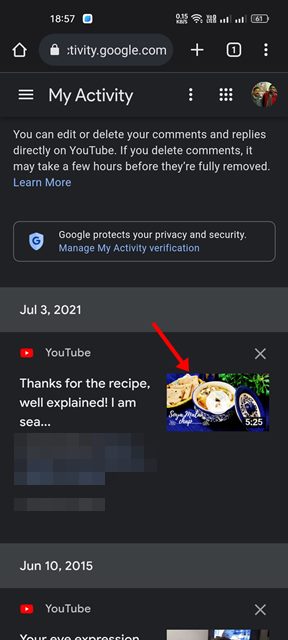
5. Clique em Avançar e escolha entre as opções Editar o Eliminar para gerenciar seu comentário.
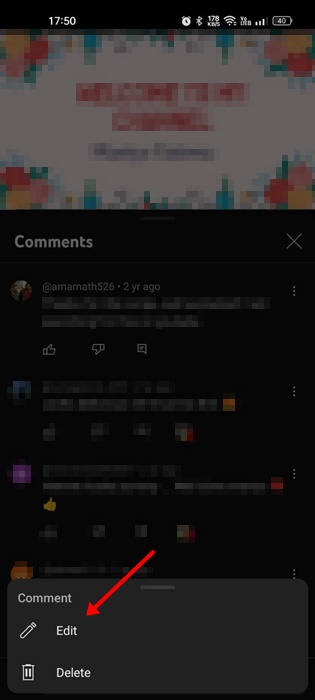
Se você é um usuário ativo que comenta frequentemente em vídeos do YouTube, Revisar e gerenciar seus comentários pode ajudar a manter seu perfil limpo e organizado. Quer mais dicas ou tem alguma dúvida? Deixe um comentário! 👇